
⏰ Today I Felt.
-
어제밤 여독의 여파로 아침 버스에서 자면서 왔다. 혹시 몰라 중간중간 어느정도 왔나 체크했는데, 마지막에 눈을 떴을 때, 이미 내릴 정류장을 지나치고 있었다.
다행히 한정거장만 더 간거라 늦진 않았지만, 앞으로는 혹시 모를 상황을 위해 알람을 맞춰놔야겠다. -
점심으로 닭볶음탕을 먹었는데
맛있음 + 가까움 + 저렴의 콤보였다. -
오늘도 TIL 작성 완료 !!!!!
✍️ Today I Learned.
01. 절대 단위 vs 상대 단위
웹 개발에서 가장 전통적인 측정 단위로 사용되던 절대 단위인 px에서, 반응형 웹 디자인이 대두되면서 점차 상대 단위를 이용한 웹 사이트 스타일링이 많아지고 있다. 각 CSS 단위의 차이는 무엇인지 알아보자!
✴︎ 절대 단위
절대(absolute) 단위는 어떤 상황에서든 항상 고정된 단위를 말한다.
대표적으로 px, pt, 그리고 cm, in 등이 있다.
✴︎ 상대 단위
상대(realative) 단위란 그 크기가 고정되지 않고, 어떤 기준에 따라 유동적으로 바뀔 수 있는 단위를 말한다.
대표적으로 %, em, rem, vw, vh, 등이 있다.
02. CSS 단위
✴︎ px(Pixel)
px은 웹 개발에서 사용되는 가장 전통적인 측정 단위로, 화면의 단일 점을 나타내는 절대적인 단위이다.
예를 들어 해상도가 1920x1080인 이미지가 있다면 해당 이미지의 width(너비)는 1920px이고, height(높이)는 1080px이 된다.
⭕️ 장점
- 요소의 크기와 위치 지정을 정밀하게 제어할 수 있다.
- 테두리, 그림자, 고정 크기 이미지와 같은 비배율 요소에 적합하다.
❌ 단점
- 확장이 불가능하며, 사용자 설정(글꼴 크기 기본 설정 등)에 따라 변경되지 않는다.
- 고정된 픽셀 값으로 인해 다양한 장치나 화면 크기에 대해 대한 레이아웃 적응성과 반응성이 떨어진다.
❓ 언제 사용하면 좋을까?
- 고정 크기 이미지나 테두리, 그림자와 같은 크기 조정이 아닌 요소를 작업할 때
- 사용자의 설정이나 뷰포트 크기에 관계 없이 요소 크기에 대한 절대적인 제어가 필요할 때
✴︎ em vs rem
em과rem은 둘 다 CCS의font-size속성값에 비례해서 결정되는 상대 단위이다.차이점은 어디의 font-size 속성값을 기준으로 하는가이다.
html)
html {
font-size : 16px;
}✴︎ em
해당 단위의 요소가 사용되고 있는 요소의 font-size 속성값이 기준이 된다.
em은 해당 요소의 font-size를 기준으로 하기 때문에, html아닌 div요소의 font-size인 20px에 비례하여 결정된다.
div {
font-size ; 20px;
width: 10em; /* 20px * 10 = 200px */
}💡 만약 해당 요소에
font-size속성이 없다면 ?해당 요소에
font-size가 정의되지 않았다면, 부모의font-size값을 그대로 상속받게 된다.따라서 위 경우에서 div 태그 안에
font-size속성이 없다면, html의font-size인 16px을 상속받아width: 10em 값은 16px * 10 = 160px로 계산된다.
⭕️ 장점
- 상대 단위로 확장 가능하고, 상위 요소의 글꼴 크기에 맞게 조정되므로, 디자인 유연성이 높다.
- 다른 부분에 영향을 주지 않고, 문서의 특정 섹션 내에서 사소한 조정 작업이 가능하다.
❌ 단점
- 중첩된 em 단위 사용 시 관리가 어렵고, 복합적인 효과가 발생하여 요소 크기를 예측하기 어려워진다.
❓ 언제 사용하면 좋을까?
- 문서의 나머지 부분에 영향을 주지 않고, 특정 섹션 내에서 사소한 조정이 필요할 때
- 상위 요소의 글꼴 크기에 맞는 상대 단위가 필요할 때
✴︎ rem (Root em)
rem은 루트 HTML 요소, 즉 최상위 요소인 html 태그의 font-size 속성값이 기준이 된다.
rem은 최상위 요소인 html요소의 font-size에 비례하여 결정된다.
div {
font-size ; 20px;
width: 10rem; /* 16px * 10 = 160px */
}👉 즉 rem 단위는 해당 요소의 font-size 속성과는 전혀 상관 없다.
⭕️ 장점
- 루트의 font-size 속성에 따라 자동으로 조정되므로, 뷰포트 혹은 사용자 기본 설정 변화에 반응적으로 대응할 수 있다.
- 확정성과 반응성이 요구되는 글꼴 크기 및 기타 요소에 rem을 사용하면 활용도를 높일 수 있다.
- 전체 문서에서 일관된 font-size를 반영할 수 있다.
❌ 단점
- 루트 요소에 대한 기본 글꼴 크기 설정이 필요하고, 단위 계산이 필요하다.
❓ 언제 사용하면 좋을까?
- 다양한 장치와 사용자 선호도에 맞춰 반응형 디자인을 구현할 때
- 전체 문서에서 일관된 크기 조정을 적용하고 접근성을 유지하고 싶을 때
✴︎ vw(vertical width) / vh(vertical height)
vh와 vw는 뷰포트(Viewport, 현재 화면의 크기)의 높이와 너비에 비례해 결정된다.
즉 문서 또는 모바일 기기에서 볼 수 있는 부분의 크기가 기준이 된다.
1vh는 실제 높이값의 1/100으로, 예를 들어 현재 화면의 높이가 1000px이라면 1vh는 10px이 된다.
- vw : Viewport 너비의 1% (1/100)
- vh : Viewport 높이의 1% (1/100)
✴︎ %
부모 요소의 size에 비례해 결정된다.
<body>
<div>
<p>나는 크기가 얼마일까?</p>
<div>
</body>부모 요소인 div의 크기가 100px이라면 해당 size에 비례한 %만큼의 크기를 가지게 되므로, p태그의 크기는 70px이 된다. (단, body의 margin이 0이라고 가정했을 때)
div {
width : 100px;
}
p {
width : 70%; /* 100px * 70% = 70px */
}
03. Media Query
다양한 디바이스에서 웹 브라우징을 지원하면서, 디바이스의 뷰포트 너비에 따라 유연하게 컨텐츠를 배치하는 기술이 점점 중요해졌다. 그리고 이를 위해 미디어 쿼리가 등장하게 되었다.
기본 문법
@media screen and (사이즈조건){
//조건에 맞는 기기에 적용할 CSS
}✴︎ 미디어 유형의 종류
| 미디어 유형 | 설명 |
|---|---|
| all | 기본값, 모든 미디어 유형 장치에 사용 |
| screen | 컴퓨터화면, 태블릿, 스마트폰 등에 사용하는 뷰포트 사이즈 설정 |
| 프린터(인쇄) 장치에 사용, 인쇄용 CSS를 설정 | |
| 내용1 | 스크린리더기가 페이지를 소리내어 읽을 때 사용 |
※ 스크린리더기 : 시각장애인 분들을 위해 웹컨텐츠 읽어주는 프로그램
✴︎ 중단점(break point)
뷰포트 너비에 따른 CSS를 적용할 화면의 크기를 중단점(breakpoint)라고 한다.
중단점이 세분화될수록 더 많은 디바이스 환경에서 유연하게 반응할 수 있으나 현실적인 문제가 있기 때문에, 최소 모바일, 태블릿, PC 3분기로 나누어 처리하는 경우가 많다.
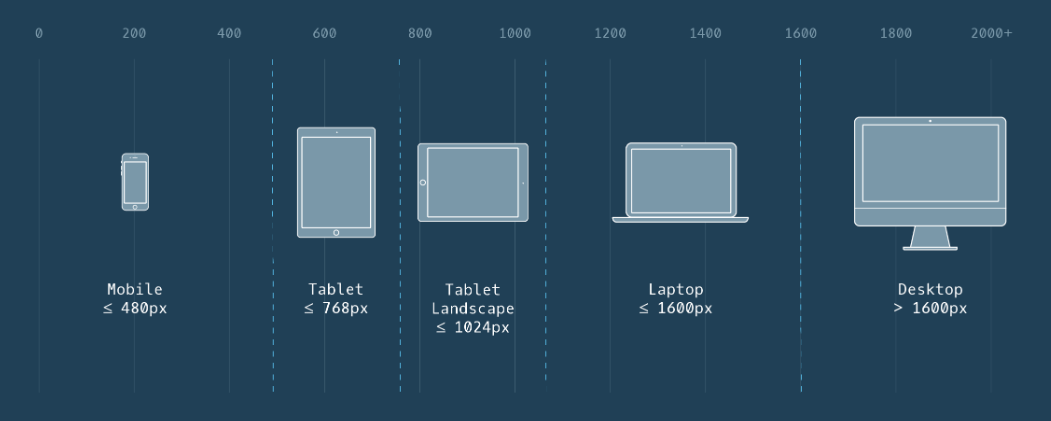
✴︎ 모바일 퍼스트(Mobile First) / 데스크탑 퍼스트(Desktop First)
모바일 퍼스트(Mobile First)
min-width를 사용한다.
/* Default CSS */
/* Mobile - Portrait(세로) */
/* Mobile - Landscape(가로) */
@media (min-width: 576px) {}
/* Tablet */
@media (min-width: 768px) {}
/* Desktop */
@media (min-width: 992px) {}
/* Desktop (Large) */
@media (min-width: 1200px) {}
데스크탑 퍼스트(Desktop First)
max-width를 사용한다.
/* Mobile - Portrait */
@media (max-width: 575px) {}
/* Mobile - Landscape */
@media (max-width: 767px) {}
/* Tablet */
@media (max-width: 991px) {}
/* Desktop */
@media (max-width: 1199px) {}
/* Default CSS */
해상도 범위 지정
min-width, max-width 모두 사용하며, 덮어쓰기(override)를 사용하지 않는다.
/* Mobile - Portrait */
@media (max-width: 575px) {}
/* Mobile - Landscape */
@media (min-width: 576px) and (max-width: 767px) {}
/* Tablet */
@media (min-width: 768px) and (max-width: 991px) {}
/* Desktop */
@media (min-width: 992px) and (max-width: 1199px) {}
/* Desktop (Large) */
@media (min-width: 1200px) {}04. 가상 선택자 :target
✴︎ :target
: 외부 링크 혹은 문서가 아닌, 동일 문서 내에서 특정 위치(target 요소)로 이동할 때, 앵커(Anchor) 태그에 :target 가상 클래스 선택자를 이용해 스타일을 적용할 수 있다.
:target으로 이동하면 URL끝에 해당
기본 문법
a:target {
css 속성
}
예제
// html
</nav>
// 사이드바 열기
<a href="#side-drawer" class="menu-btn">
<span></span>
<span></span>
<span></span>
</a>
</header>
// 사이드바 닫기
<aside id="side-drawer">
<header>
<a href="#" class="menu-btn">
<span></span>
<span></span>
<span></span>
</a>
</header>
<nav>/* css */
#side-drawer {
width: 100%;
height: 100%;
background-color: rgb(29, 26, 27);
position: fixed;
top: 0;
left: 0;
display: none;
}
#side-drawer:target {
display: block;
}
※ 참고자료
